电脑突然卡成“龟速”,是不是觉得Windows 10系统也跟着“中暑”了?别急,今天就来教你几招,让你的Windows 10系统恢复活力,就像刚买回来一样!
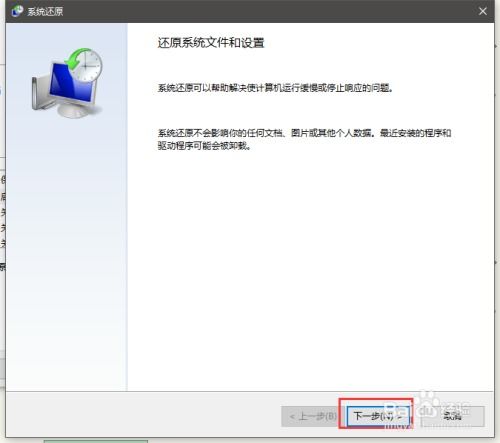
想象你的电脑就像一个时间机器,可以回到过去某个美好的时光。Windows 10的系统还原功能,就是这样一个神奇的“时光穿梭器”。
1. 打开设置:点击电脑左下角的开始菜单,找到并点击“设置”图标,它看起来像齿轮。
2. 更新与安全:在设置窗口中,找到并点击“更新与安全”选项。
3. 恢复:在更新与安全页面,左侧栏中找到“恢复”,然后点击进入。
4. 重置此电脑:在恢复页面,你会看到“重置此电脑”的选项,点击它。
5. 开始:点击“开始”按钮,系统会开始准备重置过程。
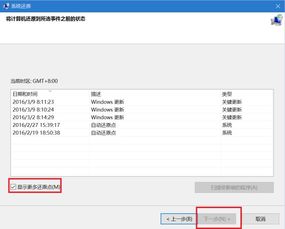
有时候,电脑的问题不是表面那么简单,需要更深入的修复。这时候,系统还原就派上用场了。
1. 右键点击开始菜单:用鼠标右键点击电脑左下角的开始菜单按钮。
2. 打开控制面板:在弹出的菜单中,找到并点击“控制面板”。
3. 打开恢复:在控制面板中,找到并点击“恢复”选项。
4. 开始系统还原:在恢复窗口中,点击“开始系统还原”按钮。
5. 选择还原点:系统会推荐一个最近的还原点,你可以选择它,也可以点击“选择另一个还原点”来选择更早的还原点。
6. 点击下一步:选择好还原点后,点击“下一步”。
7. 点击完成:确认后,点击“完成”按钮,电脑会自动重启并开始还原。
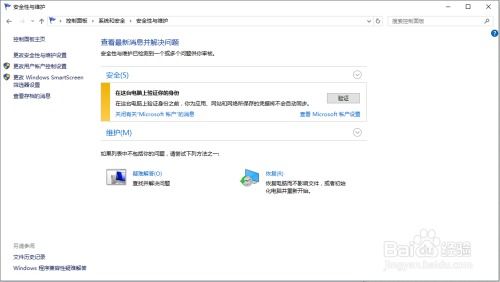
如果电脑问题严重,或者你想要给电脑来个彻底的“大扫除”,那么一键恢复出厂设置是个不错的选择。
2. 更新与安全:同样的路径,找到并点击“更新与安全”。
3. 恢复:在更新与安全页面,左侧栏中找到“恢复”。
4. 重置此电脑:在恢复页面,点击“重置此电脑”。
5. 开始:点击“开始”按钮,系统会开始准备重置过程。
6. 选择保留我的文件:在重置过程中,你可以选择保留个人文件,或者删除所有内容。
7. 点击重置:确认后,点击“重置”按钮,电脑会自动重启并开始重置。
在使用系统还原的过程中,有几个注意事项需要你留意:
1. 备份重要文件:在执行任何系统还原操作之前,一定要备份你的重要文件,以免丢失。
2. 选择合适的还原点:在选择还原点时,要确保它是在系统出现问题的之前,这样可以最大程度地减少损失。
3. 耐心等待:系统还原可能需要一段时间,请耐心等待。
通过以上方法,你就可以轻松地恢复Windows 10系统了。不过,电脑的维护和保养也需要你的细心呵护,这样才能让电脑始终保持最佳状态。希望这篇文章能帮到你,让你的电脑焕发新生!